苹果手机如何更换主屏幕图标?详细操作指南

对于许多iPhone用户来说,主屏幕的图标布局不仅是日常操作的入口,更是个人风格的体现,苹果系统本身并不直接提供更换应用图标样式的功能,这让不少用户感到困惑,通过系统自带的功能或第三方工具,完全可以实现个性化图标定制,本文将分步骤讲解具体操作方法,并解答常见问题。
准备工作:确认系统版本与工具
在开始操作前,需确保手机系统为iOS 14或更高版本,iOS 14及以上系统支持“快捷指令”功能,这是更换图标的核心工具,建议提前准备好以下内容:
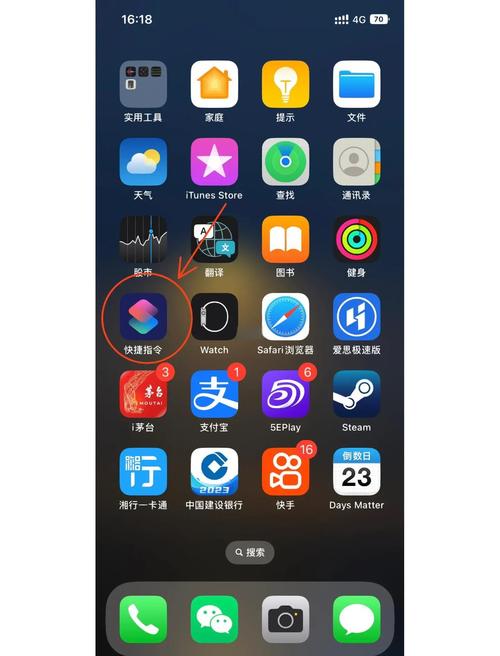
- 目标应用的名称:确定需要更换图标的App;
- 自定义图标图片:选择正方形、清晰度高的图片(建议尺寸为1024×1024像素);
- 稳定的网络环境:部分操作需联网验证。
基础操作:通过“快捷指令”更换图标
以下是详细步骤(以iOS 16系统为例):
步骤1:创建新快捷指令
打开“快捷指令”App → 点击右上角“+” → 选择“添加操作” → 搜索并选择“打开App”。
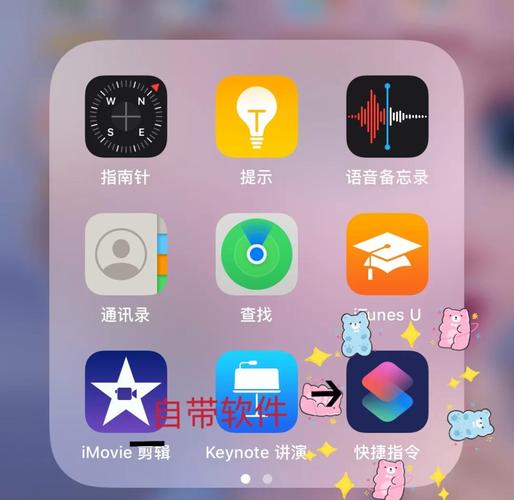
步骤2:选择目标应用
在“打开App”操作中,点击“选择”按钮,从列表中找到需要更换图标的App(微信”)。
步骤3:自定义图标名称与图片
点击顶部“快捷指令名称”旁的图标 → 选择“拍照”或“选择照片”上传自定义图片 → 调整裁剪区域后点击“完成”。
步骤4:添加到主屏幕
返回快捷指令编辑页面 → 点击底部“分享”按钮 → 选择“添加到主屏幕” → 确认名称与图标无误后,点击“添加”。
主屏幕会生成一个带有自定义图标的新快捷方式,点击即可直接跳转至原应用。
进阶技巧:批量更换与风格统一
若希望主屏幕图标风格统一,可按照以下方法操作:
-
批量生成图标模板
使用设计工具(如Canva、Photoshop)制作统一风格的图标,例如圆角矩形、渐变背景等,保存至手机相册。 -
利用“快捷指令”自动化
在“快捷指令”中创建“自动化”流程,批量生成多个图标替换指令,减少重复操作时间。 -
隐藏原应用图标
长按主屏幕进入编辑模式 → 将原应用图标移至“App资源库”,仅保留自定义图标,界面更简洁。
常见问题与解决方案
问题1:点击新图标时弹出“快捷指令”通知
这是由于系统安全机制导致的提示,可在“设置 → 快捷指令 → 高级”中关闭“允许运行脚本”,但需注意可能影响其他自动化功能。
问题2:自定义图标显示模糊
需检查图片分辨率是否符合要求,建议使用PNG格式,并确保图片未压缩。
问题3:部分应用无法正常跳转
某些应用(如银行类App)因安全限制,可能无法通过快捷指令打开,可尝试重启手机或更新系统至最新版本。
个人观点:平衡个性化与实用性
尽管苹果系统的封闭性限制了直接修改图标的功能,但通过“快捷指令”实现的个性化方案,既满足了用户审美需求,又保持了操作稳定性,值得注意的是,频繁更换图标可能导致主屏幕混乱,建议以功能分区为主,视觉设计为辅,若苹果能开放更多自定义权限,或许会进一步激发用户的创造力。









评论列表 (2)
如何更改iPhone主屏幕图标?简单步骤解析:长按图标直到图标抖动,选择编辑,拖动图标到新的位置,点击完成,即可更改iPhone主屏幕图标。
2025年04月29日 01:28在iPhone设置中找到通用>iCloud,点击进入后选择家庭与其他设备,即可更换主屏幕图标。
2025年04月29日 15:15